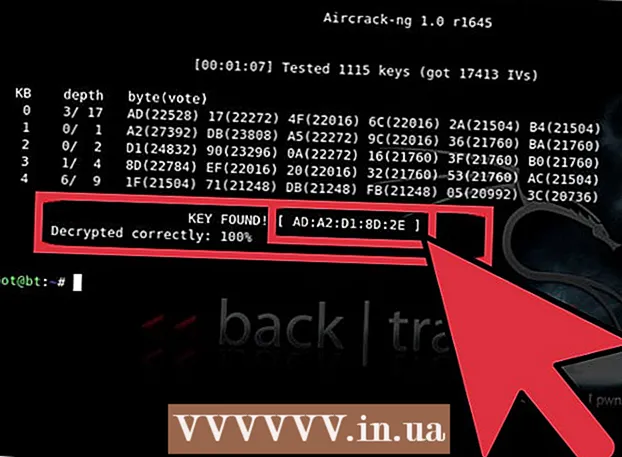ກະວີ:
Laura McKinney
ວັນທີຂອງການສ້າງ:
7 ເດືອນເມສາ 2021
ວັນທີປັບປຸງ:
1 ເດືອນກໍລະກົດ 2024
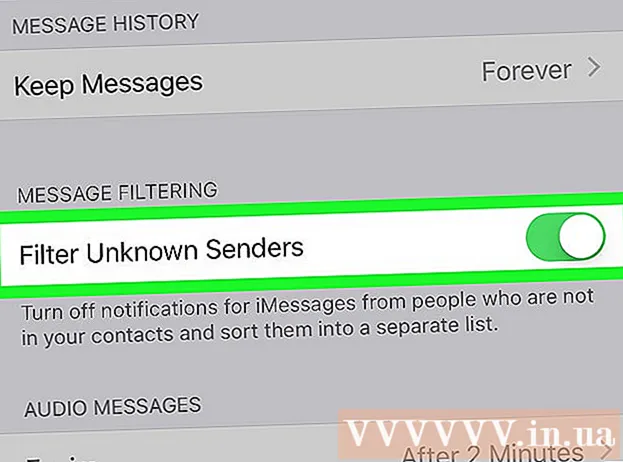
ເນື້ອຫາ
wikiHow ນີ້ສອນທ່ານວິທີປ້ອງກັນຂໍ້ຄວາມຈາກຜູ້ຕິດຕໍ່ທີ່ບໍ່ຮູ້ຈັກຫຼືເບີໂທລະສັບ. ເພື່ອສະກັດຂໍ້ຄວາມຈາກເບີໂທທີ່ບໍ່ຮູ້, ຕົວເລກນີ້ຕ້ອງໄດ້ຕິດຕໍ່ຫາທ່ານ.
ຂັ້ນຕອນ
ວິທີທີ່ 1 ຂອງ 3: ຂັດຂວາງຜູ້ໃດຜູ້ ໜຶ່ງ ໃນຂໍ້ຄວາມ
ຂໍ້ຄວາມໃນ iPhone. ແຕະໄອຄອນແອັບຂໍ້ຄວາມດ້ວຍຟອງສົນທະນາສີຂາວໃນພື້ນຫລັງສີຂຽວ.
- ນີ້ແມ່ນສິ່ງທີ່ດີ ສຳ ລັບການສະກັດກັ້ນຂໍ້ຄວາມໃນອະນາຄົດຈາກຜູ້ໃດຜູ້ ໜຶ່ງ, ບໍ່ວ່າຈະຢູ່ໃນລາຍຊື່ຜູ້ຕິດຕໍ່ຫຼືບໍ່ກໍ່ຕາມ. ຖ້າທ່ານຕ້ອງການບລັອກຜູ້ຕິດຕໍ່ກ່ອນທີ່ພວກເຂົາຈະສົ່ງຂໍ້ຄວາມຫາທ່ານ, ກະລຸນາ ດຳ ເນີນຂັ້ນຕອນຕໍ່ໄປ.
- ຖ້າຫາກວ່າຈໍານວນໄດ້ໂທຫາທ່ານ, ທ່ານສາມາດບລັອກມັນໄດ້ໂດຍການເປີດແອັບ. ໂທລະສັບ (ໂທລະສັບ), ກົດໃສ່ບັດ ບໍ່ດົນມານີ້ (ບໍ່ດົນມານີ້) ແລ້ວຂ້າມໄປຂັ້ນຕອນຕໍ່ໄປ.

ການຕັ້ງຄ່າໃນ iPhone. ແຕະໄອຄອນ app ທີ່ມີຮູບຊົງເກຍຢູ່ໃນກອບສີເທົາ.- ນີ້ແມ່ນສິ່ງທີ່ ເໝາະ ສົມຖ້າທ່ານຕ້ອງການບລັອກຜູ້ໃດຜູ້ ໜຶ່ງ ໃນລາຍຊື່ຜູ້ຕິດຕໍ່ຂອງທ່ານກ່ອນທີ່ພວກເຂົາຈະມີໂອກາດສົ່ງຂໍ້ຄວາມຫາທ່ານ, ແຕ່ມັນບໍ່ໄດ້ຜົນກັບຕົວເລກທີ່ບໍ່ຮູ້ຈັກ. ຖ້າທ່ານຕ້ອງການບລັອກເບີໂທລະສັບແບບສຸ່ມ, ກະລຸນາໃຊ້ວິທີ ທຳ ອິດ.
ການຕັ້ງຄ່າໃນ iPhone. ກົດໄອຄອນເກຍໃສ່ກອບສີເທົາ.
ຂາວ. ສະຫຼັບຈະປ່ຽນເປັນສີຂຽວ

. iPhone ແຍກຂໍ້ຄວາມຈາກຜູ້ສົ່ງທີ່ບໍ່ຕິດຕໍ່ເຂົ້າໄປໃນແຖບແຍກຕ່າງຫາກໃນແອັບຂໍ້ຄວາມ.- ໃນແອັບ Messages Messages, ທ່ານຈະເຫັນແທັບ ໃໝ່ ຢູ່ເທິງສຸດ: ຕິດຕໍ່ & SMS (ຕິດຕໍ່ແລະ SMS) ແລະ ຜູ້ສົ່ງທີ່ບໍ່ຮູ້ຈັກ (ຜູ້ສົ່ງບໍ່ຮູ້). ຂໍ້ຄວາມທີ່ໄປທີ່ແຖບທີ່ບໍ່ຮູ້ຜູ້ສົ່ງຈະບໍ່ສະແດງການແຈ້ງເຕືອນ.
ຄຳ ແນະ ນຳ
- ຕິດຕໍ່ຜູ້ໃຫ້ບໍລິການຂອງທ່ານຖ້າທ່ານຖືກຂົ່ມເຫັງ. ຂໍ້ຄວາມລົບກວນຈາກເບີໂທທີ່ບໍ່ຮູ້ຈັກຈະຖືກບລັອກຢ່າງມີປະສິດຕິພາບຫລາຍຂື້ນຖ້າທ່ານຕິດຕໍ່ກັບຜູ້ໃຫ້ບໍລິການຂອງທ່ານເພາະວ່າພວກເຂົາສາມາດເຂົ້າເຖິງເຄື່ອງມືທີ່ມີການບລັອກທີ່ເຂັ້ມແຂງກວ່າ.
ຄຳ ເຕືອນ
- ແຕ່ໂຊກບໍ່ດີ, iOS ບໍ່ອະນຸຍາດໃຫ້ພວກເຮົາສະກັດຂໍ້ຄວາມທັງ ໝົດ ຍົກເວັ້ນແຕ່ຕົວເລກທີ່ຍອມຮັບ. ທ່ານພຽງແຕ່ສາມາດສະກັດລາຍຊື່ຜູ້ຕິດຕໍ່ສະເພາະແລະເບີໂທລະສັບຈາກການສົ່ງຂໍ້ຄວາມຫາທ່ານກ່ອນ.
- ທ່ານບໍ່ສາມາດເພີ່ມເບີໂທລະສັບທີ່ບໍ່ຢູ່ໃນລາຍຊື່ຜູ້ຕິດຕໍ່ຫຼືບໍ່ໄດ້ຕິດຕໍ່ຫາທ່ານເຂົ້າໃນບັນຊີ ດຳ.